- English (English)
- Bulgarian (Български)
- Chinese Simplified (简体中文)
- Czech (Čeština)
- Danish (Dansk)
- Dutch (Nederlands)
- French (Français)
- German (Deutsch)
- Greek (Ελληνικά)
- Hungarian (Magyar)
- Italian (Italiano)
- Japanese (日本語)
- Korean (한국어)
- Polish (Polski)
- Portuguese (Brazilian) (Português (Brasil))
- Slovak (Slovenský)
- Spanish (Español)
- Swedish (Svenska)
- Turkish (Türkçe)
- Ukrainian (Українська)
- Vietnamese (Tiếng Việt)
將區域複製為表格
若要將 PDF 文件區域複製為表格:
- 使用滑鼠游標在想要複製的區域四周繪製矩形。
 您甚至還可標記表格或表格的任何部分,或是影像上的純文字。
您甚至還可標記表格或表格的任何部分,或是影像上的純文字。 標記的區域必須侷限於單一頁面。
標記的區域必須侷限於單一頁面。 - 按一下
 已標記區域旁顯示之工具列上的圖示。
已標記區域旁顯示之工具列上的圖示。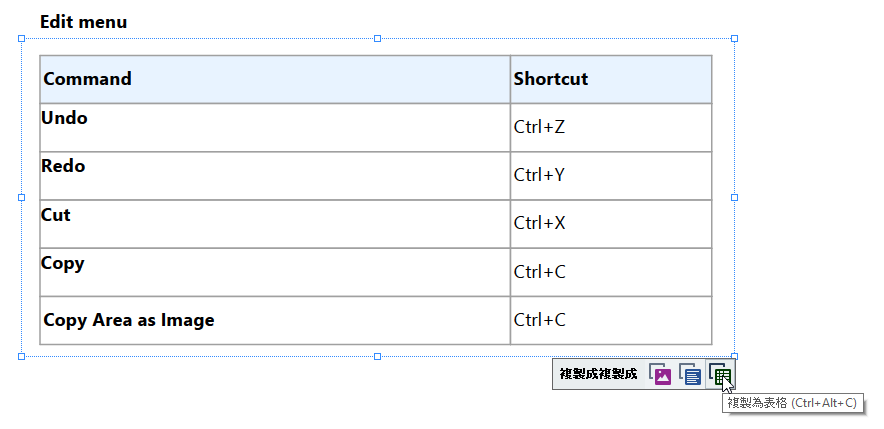
或是亦可使用滑鼠右鍵,按一下已標記的區域然後再按一下複製為表格捷徑功能表,或是使用 Ctrl+Alt+C 熱鍵。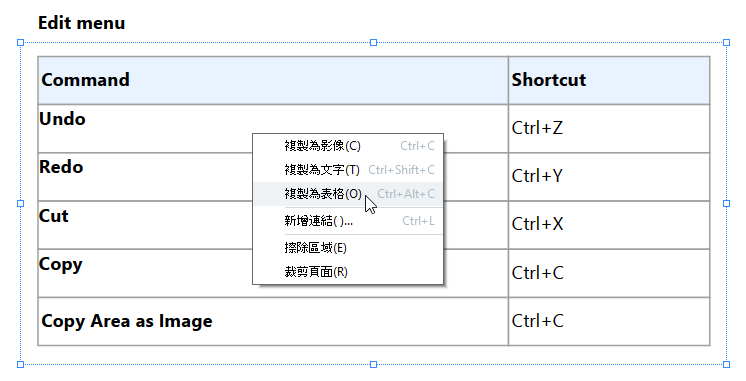
 複製表格前,您可以變更表格結構。
複製表格前,您可以變更表格結構。 - 將複製的表格貼到所需的應用程式。
- 新增垂直 / 水平分隔符號;
- 刪除分隔符號;
- 分割/合併表格儲存格。
辨識已標示區域中的文字後,即會  在該區域旁顯示表格編輯工具的工具列。
在該區域旁顯示表格編輯工具的工具列。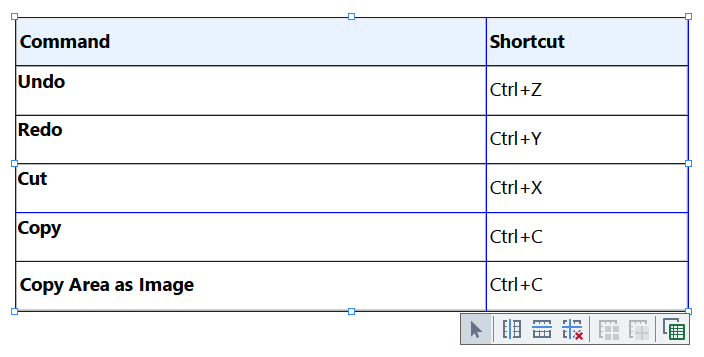
使用這些工具變更表格結構,然後再次按一下  表格編輯工具列上的圖示。已編輯的表格將會複製到剪貼簿。
表格編輯工具列上的圖示。已編輯的表格將會複製到剪貼簿。
 不變更原始檔案中的表格。
不變更原始檔案中的表格。
 您可以使用 OCR 編輯器編輯原始檔案中的表格。
您可以使用 OCR 編輯器編輯原始檔案中的表格。
 若已複製的表格資料與原始文件資料明顯不同:
若已複製的表格資料與原始文件資料明顯不同:
現可嘗試重新複製資料。
04.03.2022 7:13:34